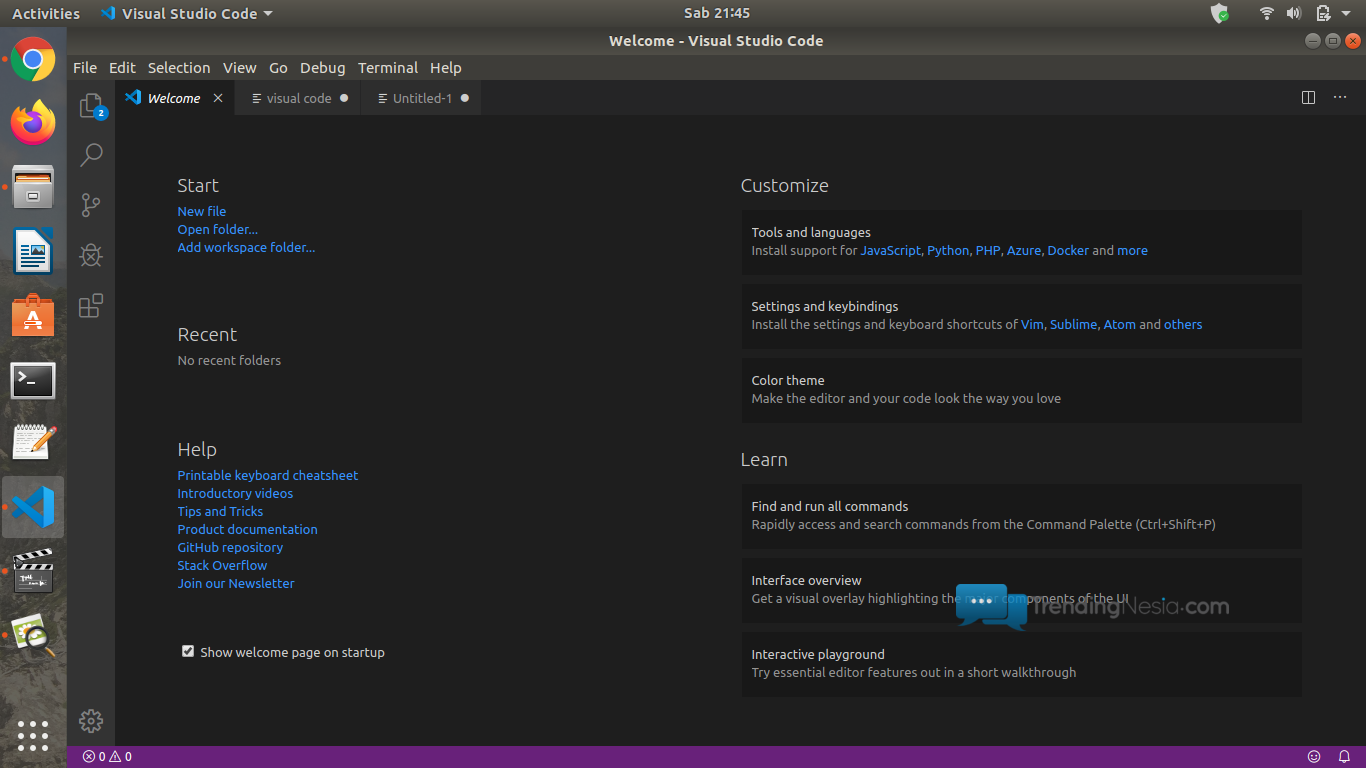trendingnesai.com – membuat file css html code php memerlukan aplikasi editor teks yang komplit, tidak cukup hanya dengan editor teks Linux atau notepad Windows, Visual Studio Code salah satu editor yang perlu anda miliki.
Contents
editor Visual Studio Code ini gratis bisa berjalan di windows dan linux, bagaimana cara install dan download Visual Studio Code linux ubuntu 18.04 lts, simak penjelasan di bawah ini
sebelumnya silahkan baca dokumentasi Visual Studio Code atau vscode linux
Visual Studio Code adalah editor kode sumber yang ringan namun kuat yang berjalan di desktop Anda dan tersedia untuk Linux, macOS dan Windows. Muncul dengan dukungan bawaan untuk JavaScript, TypeScript dan Node.js dan memiliki ekosistem ekstensi yang kaya untuk bahasa lain (seperti C ++, C #, Java, Python, PHP, Go) dan runtimes (seperti .NET dan Unity) .
Dengan mengunduh dan menggunakan Visual Studio Code, Anda menyetujui ketentuan lisensi (https://code.visualstudio.com/License/) dan pernyataan privasi (https://privacy.microsoft.com/en-us/privacystatement). Visual Studio Code secara otomatis mengirim data telemetri dan dump crash untuk membantu kami meningkatkan produk. Jika Anda memilih untuk tidak mengirim data ini, silakan lihat https://code.visualstudio.com/docs/supporting/FAQ#_how-to-disable-crash-reporting untuk mempelajari cara menonaktifkannya.
VSCode
https://github.com/Microsoft/vscode
penjelasan diatas cukup memwakili rincian Visual Studio Code, lalu bagaimana cara install dan download Visual Studio Code linux ubuntu 18.04 lts, ada dua pilihan admin rekomendasikan menggunakan cara yang pertama karna lebih mudah.
cara pertama install dan download Visual Studio Code mengunakan ubuntu Software
- buka ubuntu Software

2. ketik di kolom pencarian vscode dan pilih

3. pada halaman vscode ubuntu Software klik install dan masukan password user ubuntu tunggu sampai instalan berhasil


4. instalan berhasil Visual Studio Code sudah siap di gunakan dengan cara launch
cara kedua install dan download Visual Studio Code mengunakan terminal
1. buka terminal (Ctrl+Alt+T) ketik https://packages.microsoft.com/keys/microsoft.asc | gpg –dearmor > microsoft.gpg
microsoft key install melalui command: sudo mv microsoft.gpg etc/apt/trusted.gpg.d/microsoft.gpg
masukan password user ubuntu
2. ketik di terminal melalui command berikut
sudo sh -c ‘echo “deb [arch=amd64] https://packages.microsoft.com/repos/vscode stable main” > /etc/apt/sources.list.d/vscode.list’
vs-code-repo
3. terakhir instal editor Kode VS melalui Pengelola Paket Synaptic:
install-code-synaptic
or run the commands below in terminal:
sudo apt update
sudo apt install code
cara unistallnya Visual Studio Code
Untuk menghapus editor VS Code, gunakan Synaptic Package Manager atau jalankan perintah di bawah ini di terminal:
sudo apt remove code && sudo apt autoremove
Untuk menghapus repositori VS Code, cukup buka System Settings -> Software & Updates -> Other Software tab.
sekian artikel install dan download Visual Studio Code linux ubuntu 18.04 lts, semoga bermanfaat